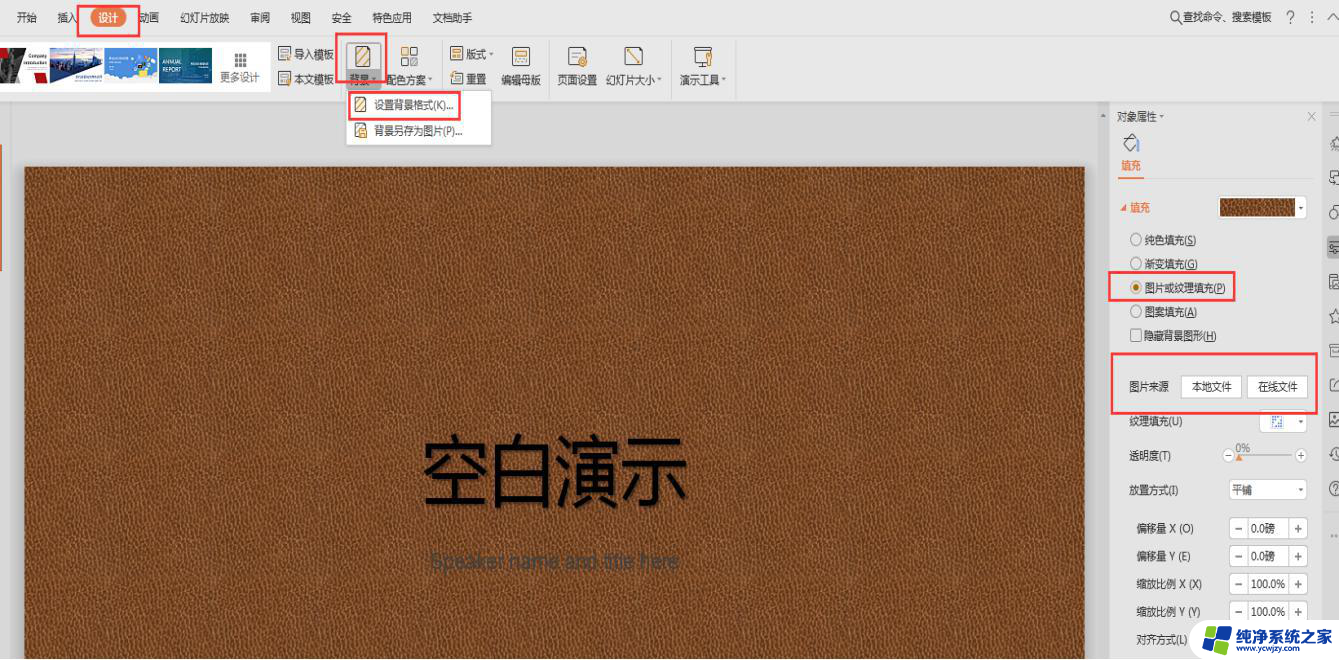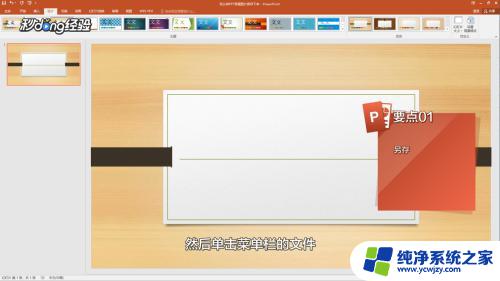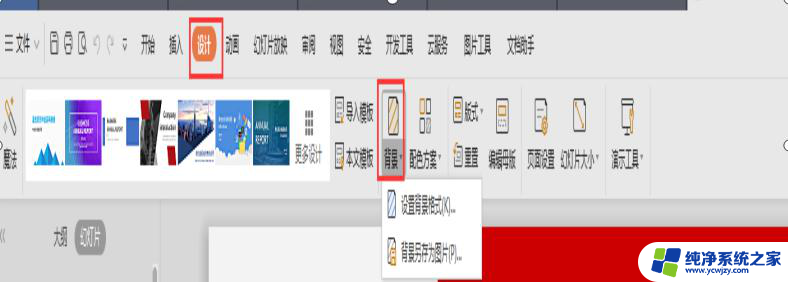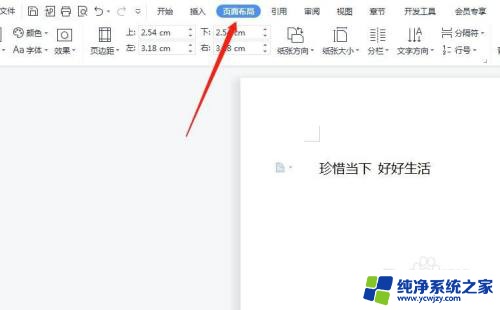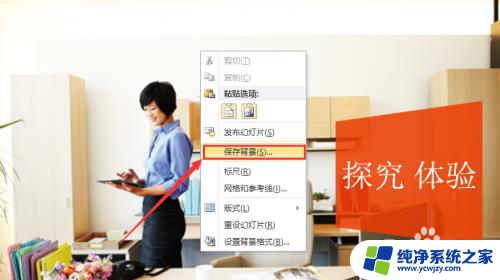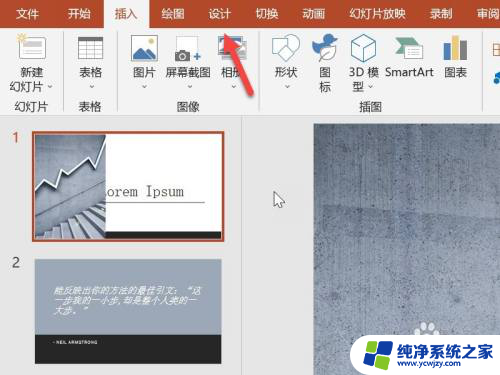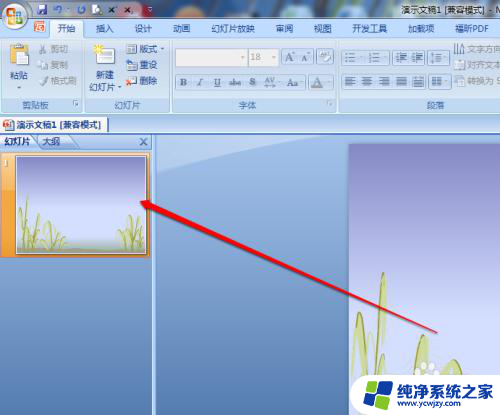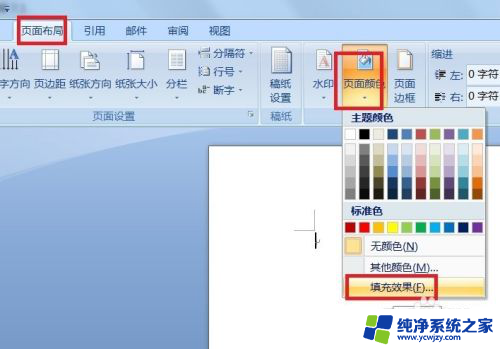怎么将图片设置为ppt背景图片 PPT背景怎么设置为图片
在PPT制作中,选择合适的背景图片可以使演示更加生动和具有吸引力,许多人可能不清楚如何将图片设置为PPT背景图片。事实上这个过程非常简单。只需在PPT中选择设计选项卡,然后点击背景样式中的图片选项,接着选择自己喜欢的图片即可。通过这种简单的操作,可以为PPT增添一份独特的个性和美感,让演示更加出彩。
步骤如下:
1.打开要设置幻灯片背景的幻灯片文件。
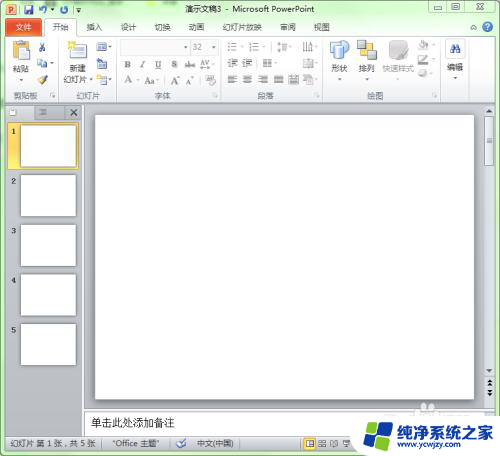
2.在幻灯片的空白处右击(注意不要在文本框中右击),在弹出的右键菜单中选择“设置背景格式”命令。
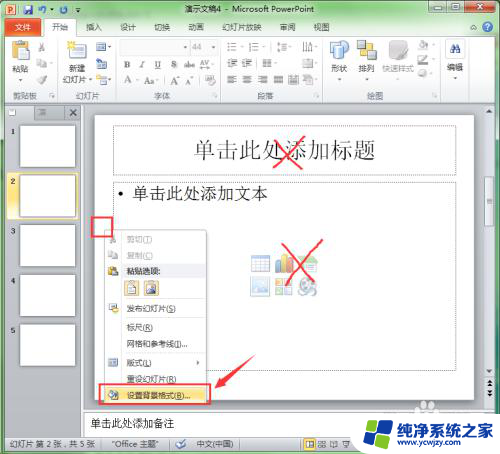
3.此时会弹出“设置背景格式”对话框。选择“填充”命令下的“图片或纹理填充”选项。
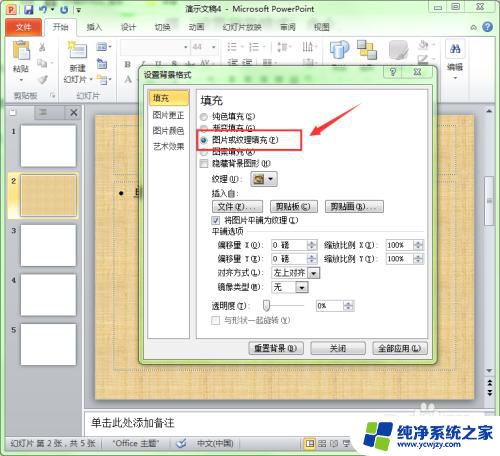
4.单击“插入自”下方的“文件”按钮。
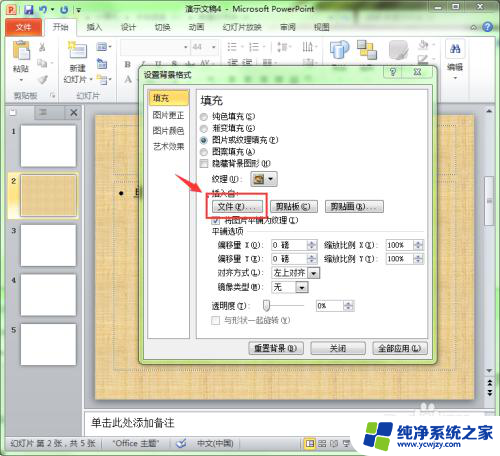
5.在弹出的“插入图片”对话框中选择要插入的图片,单击“插入”按钮。
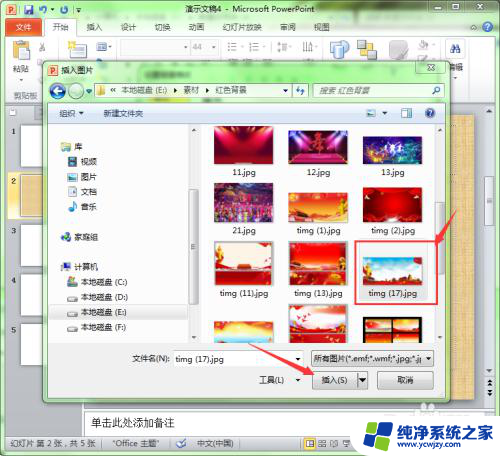
6.此时返回到“设置背景格式”对话框中,在这里还可以继续设置图片的位置和透明度。
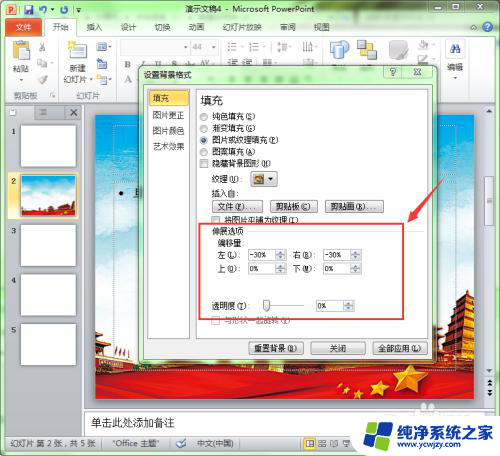
7.如果只把图片设置为当前幻灯片的背景,则单击“关闭”按钮即可。如果要把图片设置为所有幻灯片的背景,则单击“全部应用”按钮。
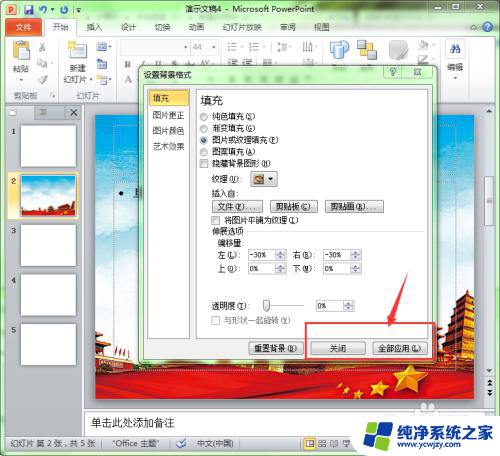
8.这样就把我们需要的图片设置为了幻灯片的背景,是不是非常漂亮。

以上就是如何将图片设置为PPT背景图片的全部内容,如果有不清楚的用户,可以参考小编的步骤进行操作,希望能对大家有所帮助。